Tutorial Microsfot Word Tutorial89.com | Ada banyak cara ketika kita ingin mencetak atau print pas photo. Bisa cetak sendiri, atau dating ke percetakan. Tentu semua itu ada kelebihan dan kekurangannya.
Nah, dipertemuan kali ini, saya akan share bagaiman cara mudah print pas photo di word agar ukurannya sesuai dengan settingan saat di word. Artinya settingan di word sesuai dengan ukuran di printout.
Namun, sebelum sobat mencetak pas photo di word ini, terlebih dahulu sobat harus memiliki pas photo yang akan dicetak dulu ya. Sebenarnya, tutorial ini adalah tutorial lanjutan dari tutorial cara mengganti background pas photo di word. Bagi sobat yang belum membacanya silahkan mampir dulu ke tutorial sebelumnya ya.
Print pas photo dengan menggunakan Microsoft word ini, sebenarnya kita bisa menghemat biaya percetakan. Karena biasanya ketika kita mencetak photo di percetakan, ukurannya adala per lembar. Tak peduli seberapa kecil itu pas photo.
Nah, dengan teknik yang akan kita bahas ini, sobat bisa mengumpulkan beberapa pas photo hanya dalam satu lembar. Pasti harganya lebih murah daripada mencetak satuan. Tak percaya? Silahkan buktikan sendiri.
Banyak orang salah kaprah
Banyak orang salah kaprah, memahami ukuran pas photo. Misalnya ketika kita ingin mencetak pas photo ukuran 2x3, kita biasanya menganggap pas photo ini memiliki ukuran 2x3 cm. Padahal ini adalah ukuran yang salah. Ukuran yang benar adalah 0.85 x 1.1 inchi atau 2.16 x 2.79 cm. begitu juga ukuran untuk pas photo 3x4 dan 4x6 yang sering orang salah dalam mmebut ukuran. Ukuran yang benar adalah sebagai berikut.
Pas photo 2 x 3 = 0.85 x 1.1” atau 2.16 x 2.79 cm
Pas photo 3 x 4 = 1.1 x 1.5” atau 2.79 x 3.81 cm
Pas photo 4 x 6 = 1.5 x 2.2” atau 3.81 x 5.59 cm
Jika sudah tahu ukurannya. Baru kita mulai masuk ke tutorialnya. Mari kita mulai.
Cara print pas photo di word sesuai ukuran asli
#Pertama
Buka Microsoft word sobat, kemudian masukan pas photo yang akan di cetak. Pada tutorial kali ini saya menggunakan Microsoft word 2013.
#Kedua
Klik pas photo kemudian pilih menu format. Dan silahkan sesuaikan ukuran yang diinginkan di kolom size

#Ketiga
Kita hanya bisa mengatur ukuran salah satu sisinya saja. Jika masih kurang pas, silahkan gunakan menu crop untuk mengatur gambar secara manual sampai menemukan ukuran yang diharapkan
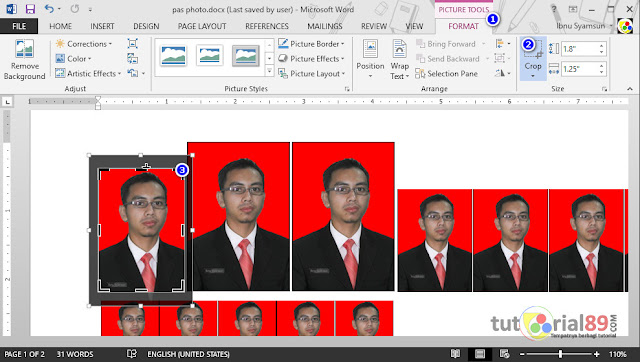
Jika ukuran pas photo sudah diatur, silahkan print seperti biasa dengan printer yang sobat miliki. Jika mau di perint di percetakan, silahkan terlebih dahulu kedalam format PDF. Belum tahu cara menyimpan document word ke PDF? Bisa lihat tutorialnya di cara menyimpan file word menjadi pdf.
Demikina tutorial kita kali ini. Jika masi belum jelas, bisa luangkan waktu sejenak untuk melihat tutorial dalam bentuk video. Atau bisa juga ditanyakan dikolom komentar. Semoga bermanfaat.


2 komentar